计算机绘图-电子讲稿.ppt
《计算机绘图-电子讲稿.ppt》由会员分享,可在线阅读,更多相关《计算机绘图-电子讲稿.ppt(195页珍藏版)》请在冰豆网上搜索。
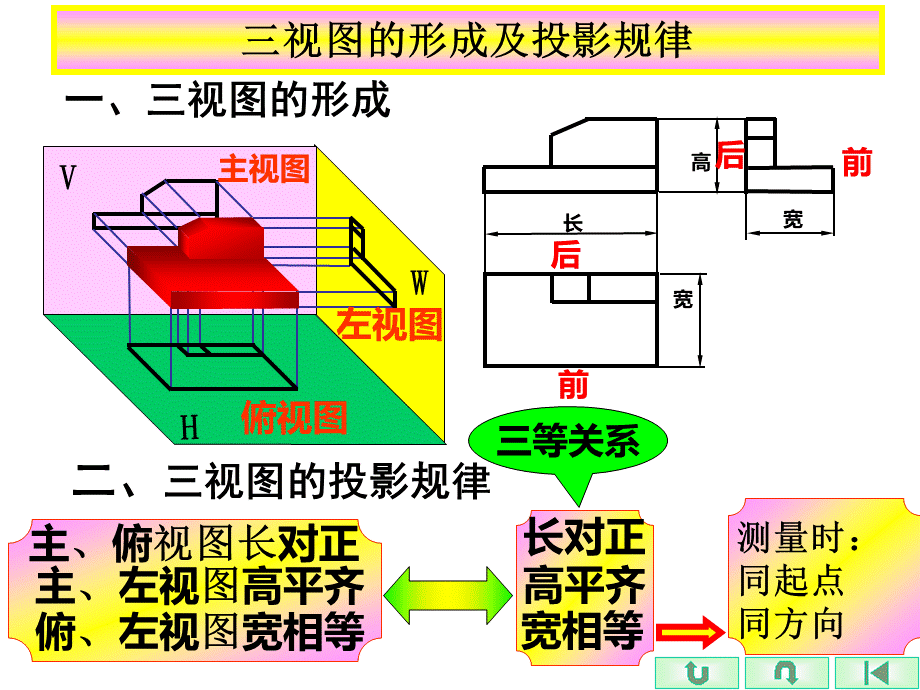
三视图的形成及投影规律,主视图,俯视图,左视图,二、三视图的投影规律,三等关系,主、左视图高平齐,俯、左视图宽相等,一、三视图的形成,后,前,前,后,欢迎学习,AutoCAD2007使用方法和技巧,17-1计算机绘图及AutoCAD简介17-2AutoCAD基本绘图环境设置17-3AutoCAD显示控制命令17-4AutoCAD基本绘图命令17-5AutoCAD基本编辑命令17-6AutoCAD尺寸标注17-7AutoCAD块及属性17-8AutoCAD三维实体绘图方法17-9AutoCAD图形输出,第十七章计算机绘图,一、计算机绘图简介二、AutoCAD绘图系统概述三、AutoCAD2007的功能特点四、AutoCAD2007的用户界面五、AutoCAD2007的键盘定义六、AutoCAD的基本概念七、AutoCAD命令输入方法八、AutoCAD的点的输入方法九、AutoCAD的距离和角度的输入方法,17-1计算机绘图及AutoCAD简介,一、计算机绘图简介,计算机图形学是近五十年来随着计算机科学技术的发展而产生的一门新兴学科。
它是计算机辅助设计CAD和计算机辅助制造CAM的重要组成部分。
应用范围广泛:
不仅应用在机械、建筑、电子、航空、服装、石油、汽车设计与制造等行业,而且在地理(质)学、计算机动画设计、仿真模拟及计算机辅助教学等领域也有大规模的应用。
17-1计算机绘图及AutoCAD简介,1.计算机绘图系统的硬件构成,主机显示器内、外存储器(软盘、硬盘、光盘)图形输入设备(键盘、鼠标、数字化仪、图形输入板、扫描仪)图形输出设备(打印机、绘图仪),17-1计算机绘图及AutoCAD简介,一、计算机绘图简介,2.计算机绘图系统的软件,计算机绘图系统除了完善的硬件设备外,还必须具备性能优越的软件系统。
(1)国外著名软件:
美国Autodesk公司的AutoCAD、MechanicalDesktop、3DStudioMAX美国SolidWorks公司推出的SolidWorks德国西门子公司的Sigraph-Design以色列的Cimatron,17-1计算机绘图及AutoCAD简介,一、计算机绘图简介,
(2)国内的著名软件:
北京华正软件工程研究所的CAXA电子图板华中理工大学的KMCAD中科院凯思集团的PICAD清华大学的GHCAD华中理工大学的“华软InteCAD”,2.计算机绘图系统的软件,17-1计算机绘图及AutoCAD简介,一、计算机绘图简介,美国PTC公司的Pro/EngineerEDS/UG公司的UGSDRC公司的I-DEAS法国达索公司的CATIA等,这类软件都运行于高档图形工作站,功能模块繁多,主要功能有草图设计、参数化和非参数化三维实体造型、有限元分析、模拟装配、模拟数控加工、高级曲面设计、高级着色及真实感立体表面润饰、二次开发软件等。
(3)大型集成化设计绘图软件,17-1计算机绘图及AutoCAD简介,2.计算机绘图系统的软件,一、计算机绘图简介,AutoCAD是美国Autodesk公司于1982年首次推出的交互式绘图软件,经过这些年来的发展,其版本由最初的AutoCADR1.0开始,发展到现在的AutoCAD2007。
其功能日趋完善、使用愈加方便,从简单的二维绘图发展到集二维绘图、三维实体造型设计、真实感立体显示及通用数据库管理于一体的高级绘图软件。
二、AutoCAD绘图系统概述,17-1计算机绘图及AutoCAD简介,1可运行于绝大多数类型的微型机和工作站上,支持各种类型、各种型号的计算机外部设备。
2优越的设计环境。
3丰富的绘图功能。
4强大的图形编辑功能。
5方便实用的图形显示功能。
6使用方便的图形界面。
7开放的体系结构,为用户提供了多种开发手段,以供用户进行二次开发。
8.软件易学易用,可适用于各种层次的用户。
17-1计算机绘图及AutoCAD简介,三、AutoCAD2007的功能特点,四、用户界面,标题栏,绘图区,下拉式菜单,标准工具栏,样式工具栏,图层工具栏,特性工具栏,修改工具栏,绘图工具栏,光标,坐标系,命令窗口,状态行,F1帮助键Esc取消或中断命令F2文本窗口与图形窗口切换键绝大多数情况下,空格键=回车键,F3切换自动目标捕捉状态(OSNAP)F4切换数字化仪状态F5切换等轴测面的各方式F6切换坐标显示状态F7切换栅格显示状态F8切换正交状态F9切换捕捉状态F10切换极坐标角度自动跟踪功能F11切换目标捕捉点自动跟踪功能,17-1计算机绘图及AutoCAD简介,五、AutoCAD2007的键盘定义,1AutoCAD图形2坐标系统3绘图单位4AutoCAD的实体5图形极限、图形范围及显示范围,17-1计算机绘图及AutoCAD简介,六、AutoCAD的基本概念,1AutoCAD图形,图形一般是指一张二维的、记录了各种图素信息(几何形状、大小、方位、颜色等特性)的图画。
AutoCAD的图形也是如此,只不过它是以矢量图的形式,用二进制代码来记录这些信息,并以扩展名为*.DWG的图形文件保存在磁盘上。
17-1计算机绘图及AutoCAD简介,六、AutoCAD的基本概念,用户坐标系,17-1计算机绘图及AutoCAD简介,六、AutoCAD的基本概念,2坐标系统,在绘图坐标系中,需要用绘图单位来度量两个坐标点之间的距离。
AutoCAD的绘图单位是无量纲的,用户绘图时可以取任何长度单位,如:
mm、in或m等。
但图形在用绘图仪或打印机输出时,要设好单位和比例因子,以使图形按需要的尺寸输出。
17-1计算机绘图及AutoCAD简介,六、AutoCAD的基本概念,3绘图单位,实体(Entity)就是系统定义的图形元素。
直线(line)、圆(circle)、圆弧(arc)、文字(text)等是最常用的基本实体;多义线(pline)、阴影线图案(hatch或bhatch)、尺寸标注等是常用的复杂实体。
复杂实体实际是由一些基本实体组成的,用户可以方便地对这些实体统一进行各种编辑操作。
需要时也可把复杂实体“分解(explode)”,以便对其中的某个实体进行单独操作。
17-1计算机绘图及AutoCAD简介,六、AutoCAD的基本概念,4AutoCAD的实体,5图形界限、图形范围及显示范围,图形界限(DrawingLimits),是指当前的绘图界限,类似于我们手工绘图的“图纸”大小。
在绘制一幅图前可用“limits”命令设置图形界限,一般要大于整个图的绝对尺寸。
对z方向没有界限限制。
图形范围(ThecurrentDrawingExtents)是包含当前图中全部实体的最小矩形区域。
显示范围(Displayextents)是当前从显示屏幕上看到的区域。
AutoCAD把屏幕作为窗口使用,通过窗口可观察图形的全部或某一局部,并能作任意的缩放(用zoom命令)和平移(用pan命令),这个过程实际是通过显示范围的改变实现的。
但要注意,显示范围变化造成的图形缩放或移动,只是视觉效果不同而已,图形的真实大小和位置并没有发生改变。
这三个概念都是用矩形区域进行定义的。
17-1计算机绘图及AutoCAD简介,六、AutoCAD的基本概念,图形界限、图形范围及显示范围的说明,图中,红色矩形框为屏幕的显示范围;显示网点的范围为图形界限;蓝色矩形框显示了图形范围。
七、AutoCAD命令输入方法,通过键盘直接键入命令名使用下拉式菜单使用工具栏重复命令的输入(空格、回车键或鼠标右键打开快捷菜单进行选择。
)命令的中断(ESC键),17-1计算机绘图及AutoCAD简介,命令:
circle;输入画圆命令并回车指定圆的圆心或三点(3P)/两点(2P)/相切、相切、半径(T):
100,100;输入圆心指定圆的半径或直径(D):
;回车,默认半径为20说明:
1)一般命令要在命令窗口出现“命令:
”提示时输入。
2)使用键盘输入命令名或参数输入时,均需用空响应键(回车键或空格键)确认。
3)命令提示中的“/”是该命令逐选项间的分隔符。
每个选项都可用括号内的字母响应,或按鼠标右键通过快捷菜单选择某一选项。
4)命令提示中中的内容表示缺省值或缺省方式,默认时可用空响应键(空格、回车或鼠标右键)响应。
17-1计算机绘图及AutoCAD简介,七、AutoCAD命令输入方法,八、AutoCAD的点的输入方法,1键盘直接键入2鼠标拾取法3捕捉特征点法(ObjectSnap)4自动追踪法,17-1计算机绘图及AutoCAD简介,1键盘直接键入,
(1)绝对直角坐标输入法:
X坐标,Y坐标,Z坐标指定点:
160,50
(2)绝对极坐标输入法:
矢径极角指定点:
5045(3)相对直角坐标输入法:
X,Y指定点:
40,120(4)相对极坐标输入法:
距离极角指定点:
6030符号“”为相对坐标符号。
注意:
用键盘输入点的坐标数据时,输入法的状态必须是“半角字符”、“英文标点”,即所输入的数字、数据分隔符(“,”、“”、“”)必须是英文半角字符。
17-1计算机绘图及AutoCAD简介,八、AutoCAD的点的输入方法,2鼠标拾取法,当移动鼠标时,屏幕上的十字光标也随之移动,将光标移到所需位置,按下鼠标左键,就输入该点。
为准确定位,可用网格捕捉(SNAP)功能。
当设好捕捉分辨率并使其生效时,按下鼠标左键,十字光标就会自动锁定到最近的网格上,从而使输入点的坐标值符合所设分辨率要求。
用下拉式菜单中的“工具”“草图设置”命令,或用鼠标右键点击状态行中的“捕捉”按钮激活“草图设置”对话框可以设置网格捕捉分辨率。
17-1计算机绘图及AutoCAD简介,八、AutoCAD的点的输入方法,网格捕捉的设定,17-1计算机绘图及AutoCAD简介,可用此功能捕捉现存图形中的特定几何意义的点,如端点(END)、中点(MID)、圆心(CEN)、切点(TAN)、交点(INT)、垂足(PER)等。
3对象捕捉方法(ObjectSnap),17-1计算机绘图及AutoCAD简介,八、AutoCAD的点的输入方法,常见的对象捕捉方式,17-1计算机绘图及AutoCAD简介,对象捕捉的使用方法,提前预设法:
执行“OSNAP”或在状态行的“捕捉”等按钮上点击鼠标右键激活“草图设置”对话框,在其中的“对象捕捉”中预设。
临时指定法:
当执行某个命令需要输入点时,先点击“对象捕捉”随位工具栏或屏幕菜单确定要捕捉的特征点类型,然后将光标移动到捕捉目标上并用鼠标左键确认,就捕捉到了该特征点的位置(x,y,z)。
17-1计算机绘图及AutoCAD简介,“对象捕捉”的预设,17-1计算机绘图及AutoCAD简介,4.自动追踪,
(1)极轴追踪:
用于按指定角度绘制对象;
(2)对象捕捉追踪:
绘制与其它实体有特定对正关系的对象。
当自动追踪打开时,屏幕上显示的临时“对齐路径”(点状追踪直线)将有助于用户以精确的位置和角度创建对象。
可以通过状态栏上的“极轴”或“对象追踪”按钮打开或关闭自动追踪。
对象捕捉追踪应与对象捕捉配合使用。
17-1计算机绘图及AutoCAD简介,八、AutoCAD的点的输入方法,使用极轴追踪,激活“草图设置”对话框,选择“极轴追踪”选项卡,在其中进行如下设置:
1.设置极轴角(角增量);2.增加“附加角”;3.选择极轴角的测量单位,即测量基准。
4.设置极轴捕捉:
系统在缺省时,捕捉类型为矩形网点捕捉;若要光标沿极轴精确移动,可通过选择“捕捉和栅格”选项卡中的“极轴捕捉”,并设置“极轴距离”。
17-1计算机绘图及AutoCAD简介,极轴追踪的设置,17-1计算机绘图及AutoCAD简介,使用对象捕捉追踪,利用对象捕捉追踪,可根据捕捉点的位置沿正交方向或极轴方向进行追踪。
步骤如下:
1)激活“对象捕捉”和“对象追踪”按钮;2)启动一个绘图或图形编辑命令(如COPY或MOVE);3)将光标移动到一个对象捕捉点处以临